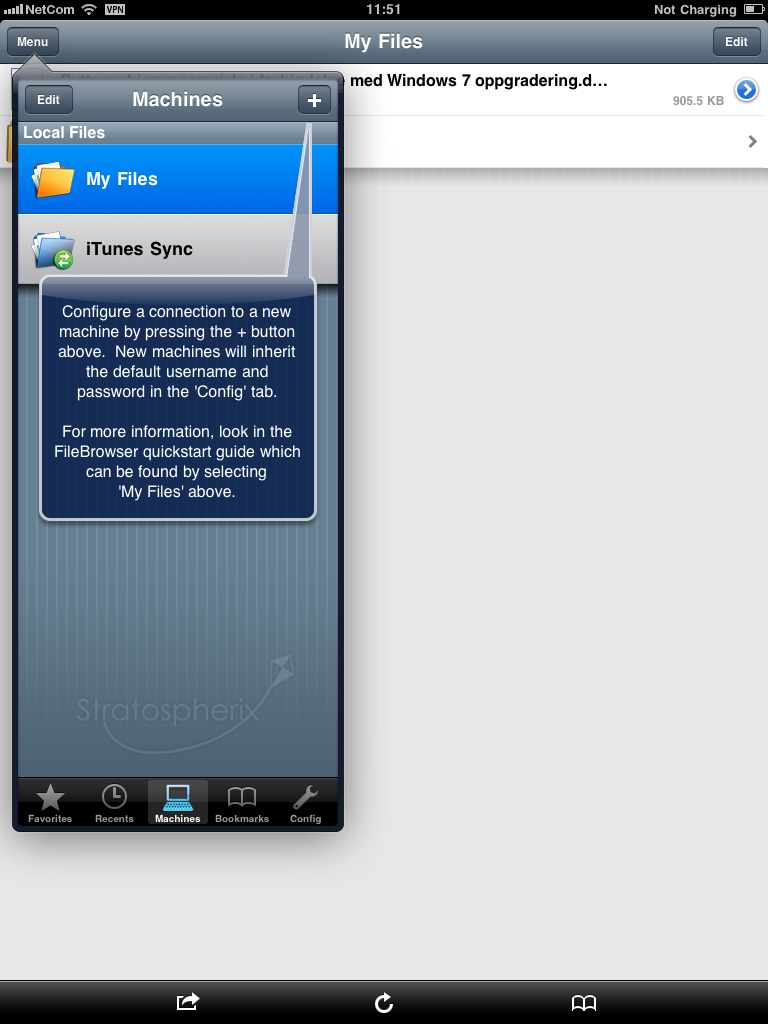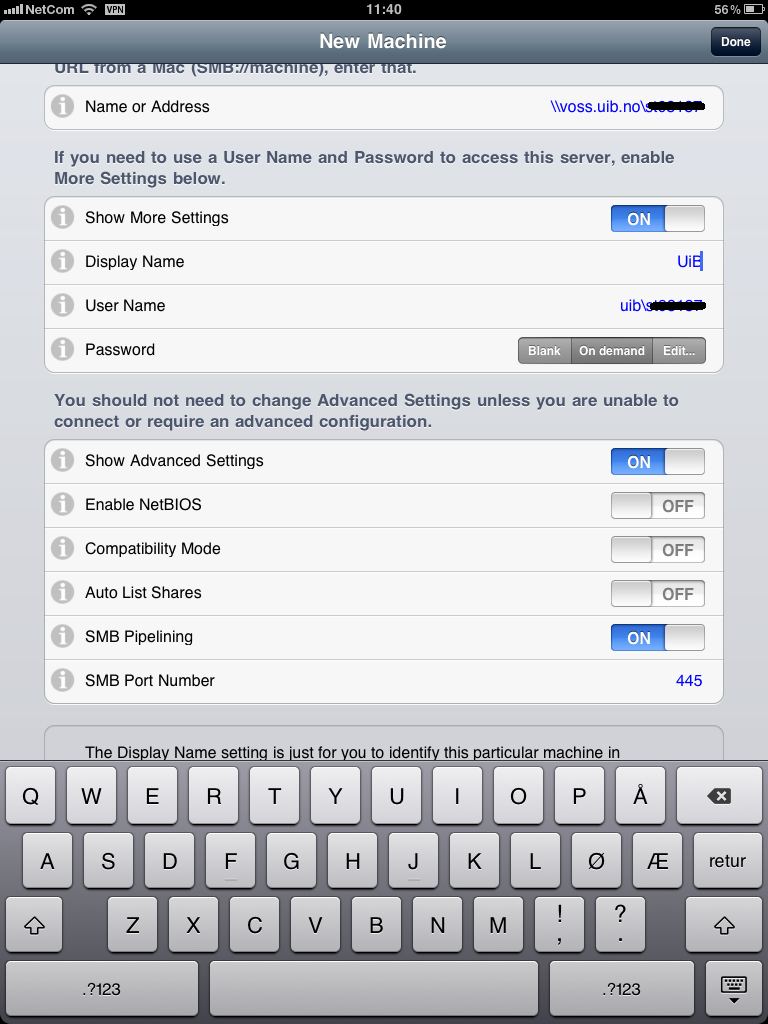Oppkobling mot hjemmeområde fra iPad: Forskjell mellom sideversjoner
Fra IThjelp
m (Oppsett av FileBrowser på iPad mot hjemmeområde på UiB flyttet til Oppkobling mot hjemmeområde fra iPad: Mer intuitiv og på samme form som andre tilsvarende sider) |
(Ordnet opp i kategorier) |
||
| (4 mellomliggende versjoner av 3 brukere er ikke vist) | |||
| Linje 2: | Linje 2: | ||
'''Merk: IT-avdelingen har ikke brukerstøtte på iPad. Men vi tilbyr en generell bruksanvisning på vev for tilkobling mot UiB.''' | '''Merk: IT-avdelingen har ikke brukerstøtte på iPad. Men vi tilbyr en generell bruksanvisning på vev for tilkobling mot UiB.''' | ||
| Linje 30: | Linje 29: | ||
*Skriv inn passordet ditt | *Skriv inn passordet ditt | ||
[[Kategori: | [[Kategori:Apple]] | ||
[[Kategori:Bruksanvisninger]] | [[Kategori:Bruksanvisninger]] | ||
[[Kategori:Hjemmeområde]] | [[Kategori:Hjemmeområde]] | ||
[[Kategori:Mobile enheter]] | |||
Siste sideversjon per 29. mai 2019 kl. 11:25
Denne siden hjelper deg å konfigurere filutforskeren FileBrowser på iPad til bruk mot ditt hjemmeområde på UiB.
Merk: IT-avdelingen har ikke brukerstøtte på iPad. Men vi tilbyr en generell bruksanvisning på vev for tilkobling mot UiB.
Før du begynner
Dette må du ha klart på forhånd:
- VPN-oppkobling på iPhone og iPad. - Denne må være konfigurert og koblet til.
- Hva er mitt hjemmeområde. - Her merker du deg navnet som er satt rød ring rundt (heretter kalt "server"), og benytter det på formen \\server\dittbrukernavn
NB! Hvis du har Windows hjemmeområde, vil ikke FileBrowser klare å koble seg opp, og du må benytte unix-område. Alle har dette, men det er ikke nødvendigvis satt som hjemmeområde.
Slik setter du opp FileBrowser
- Åpne FileBrowser
- Klikk på + tegnet under "menu"
- Sett inn servernavn og brukernavn som vist i eksempelet under.
Bytt ut "voss" med servernavnet du fant tidligere, og sett inn ditt eget brukernavn. Det skal stå på denne formen:
\\server.uib.no\dittbrukernavn
- Klikk på "done" og "save"
- Klikk på "menu" og velg UiB fra menyen
- Skriv inn passordet ditt